En estos días, si desea usar su computadora, no necesariamente necesita estar cerca de ella para usarla. Con herramientas de control remoto como Chrome Remote Desktop, puede iniciar sesión en su máquina de forma remota desde cualquier parte del mundo.
Siempre que tenga una conexión a Internet, puede realizar tareas en su máquina como si estuviera sentado frente a ella mientras se encuentra a miles de kilómetros de distancia.
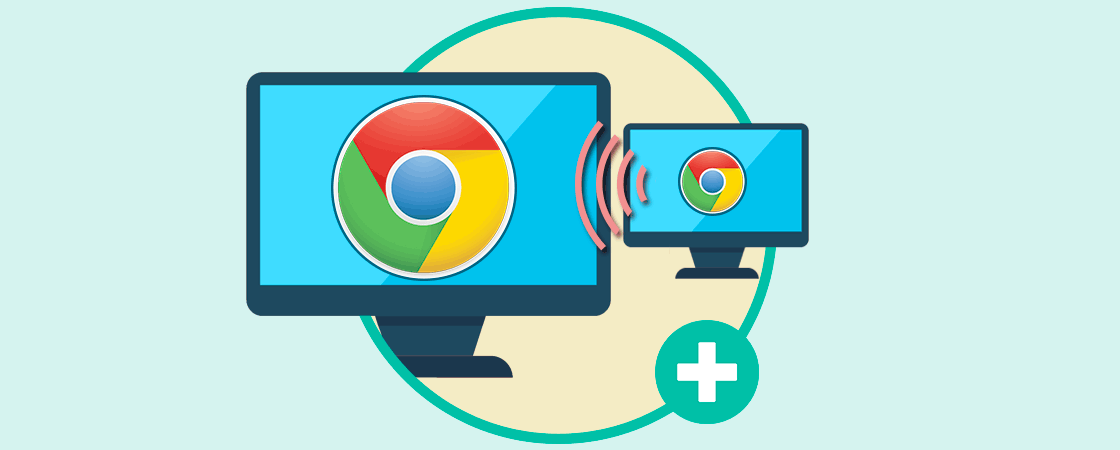
Chrome Remote Desktop es una herramienta bastante buena para permitir conexiones remotas a su computadora. Es fácil de configurar, requiere recursos mínimos y funciona con los principales sistemas operativos disponibles.
¿Cómo configurar el escritorio remoto de Chrome?
Chrome Remote Desktop requiere un poco de configuración antes de que pueda comenzar a usarlo en sus computadoras. Esta es solo una configuración única y una vez que la haya hecho, puede usarla la próxima vez sin configurar nada en absoluto.
- Abra el navegador Chrome en su computadora y diríjase al sitio web de Chrome Remote Desktop. Asegúrese de haber iniciado sesión en su cuenta de Google, ya que el procedimiento lo requiere.
- Una vez que esté en el sitio, verá una sección titulada Configurar el acceso remoto. Busque y haga clic en el botón azul en esta sección para comenzar el proceso de configuración.
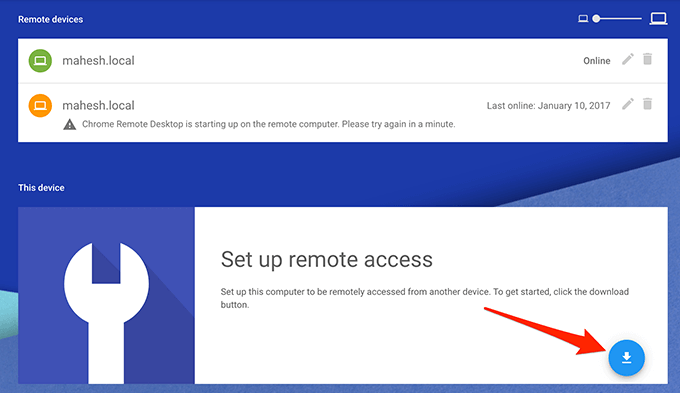
- Accederás a Chrome Web Store. Cuando esté allí, haga clic en el botón que dice agregar a Chrome para instalar la extensión de escritorio remoto en su navegador.
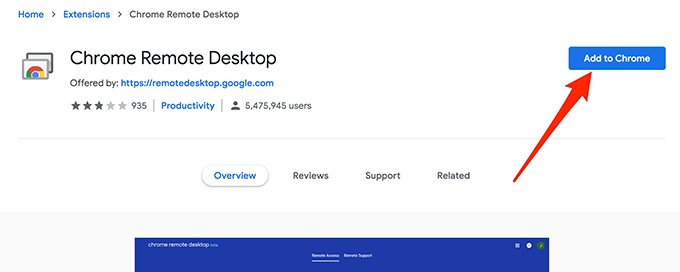
- Haga clic en agregar extensión en el mensaje que aparece en su pantalla. Lo agregará a su navegador.
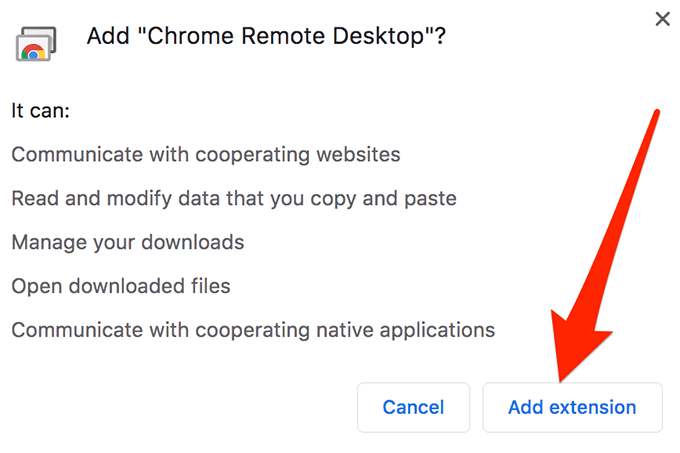
Ahora que la extensión está instalada en su navegador, está todo listo para acceder de forma remota a otras máquinas y permitir que otros accedan de forma remota a su máquina.
Deje que alguien administre su computadora de forma remota con Chrome Remote Desktop
Si está buscando asistencia técnica y quiere que alguien pueda administrar su computadora de forma remota, puede configurar las cosas en Chrome Remote Desktop para que las personas puedan conectarse a su máquina.
Para hacerlo, necesitará generar un código que luego proporcionará al usuario remoto que accederá a su computadora.
- Abra una nueva pestaña en Chrome y diríjase al sitio de Chrome Remote Desktop.
- Habrá dos pestañas en la parte superior de la página web. Haga clic en el que dice soporte remoto para dar u obtener asistencia remota.
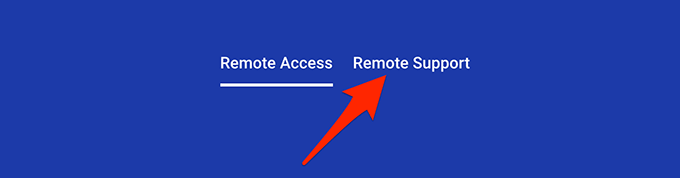
- La siguiente pantalla se divide en dos partes. La parte superior es con lo que vamos a trabajar, ya que le permite obtener asistencia remota de otros usuarios. Para generar un código remoto, haga clic en el botón Generar código.
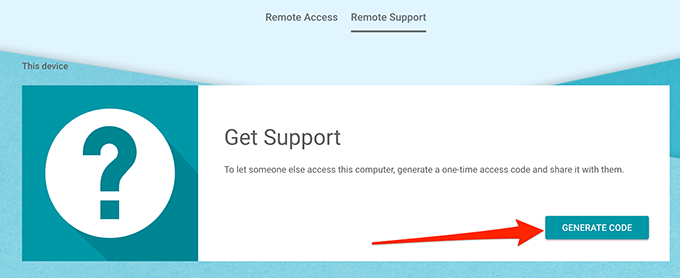
- Se generará un código y se mostrará en su pantalla. Ahora debe dárselo a la persona que administrará su computadora de forma remota.
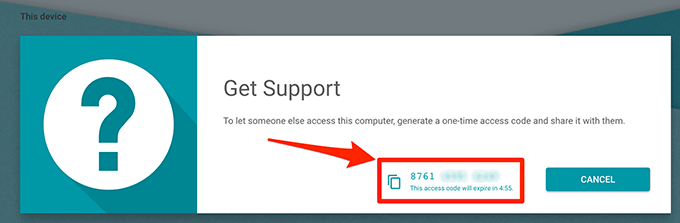
Tenga en cuenta que el código caduca automáticamente en 5 minutos y luego se generará un nuevo código. Si desea cancelar el procedimiento de asistencia remota, haga clic en el botón cancelar.
Acceda de forma remota a una computadora con Chrome Remote Desktop
Si las cosas son al revés y es usted quien quiere acceder a una máquina remota (esta podría ser su propia máquina en casa a la que desea acceder desde su oficina), puede hacerlo utilizando la opción dar soporte en el escritorio remoto herramienta.
Tenga en cuenta que alguien tiene que estar presente en su computadora para generar y darle el código de acceso. Si desea acceso remoto a la computadora de su hogar sin necesidad de ningún código, puede pasar a la siguiente sección y lo ayudará a configurarlo.
- Abra una nueva pestaña o ventana en Chrome y acceda al sitio de Chrome Remote Desktop.
- Haga clic en soporte remoto en la parte superior para acceder a la página desde donde puede administrar una computadora de forma remota.
- Verá la sección dar soporte en la siguiente pantalla. También habrá un campo en blanco que le permitirá ingresar el código de acceso que recibió de la computadora de su hogar.
- Ingrese el código de acceso que tiene y haga clic en conectar.
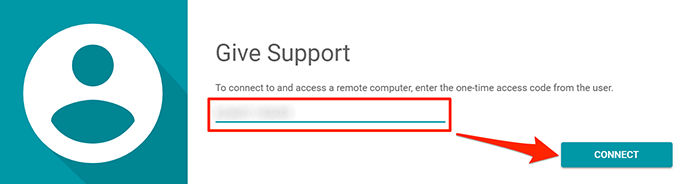
- Aparecerá un mensaje en su computadora remota que le preguntará si desea compartir su pantalla. Alguien debe hacer clic en compartir en el aviso para permitir la conexión remota.
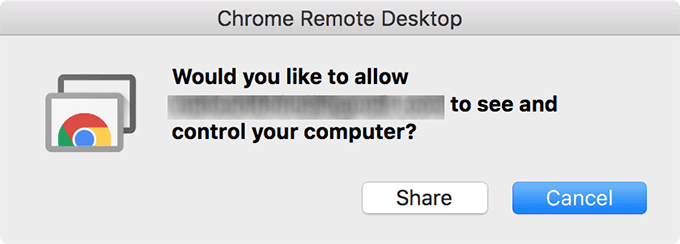
- Cuando se establezca la conexión, podrá mover el cursor y realizar tareas en la computadora remota. Encontrará varias opciones en el lado derecho que le permiten ajustar el tamaño de la pantalla y algunas otras opciones. Juegue con estos para obtener una resolución de pantalla perfecta para su sesión remota.
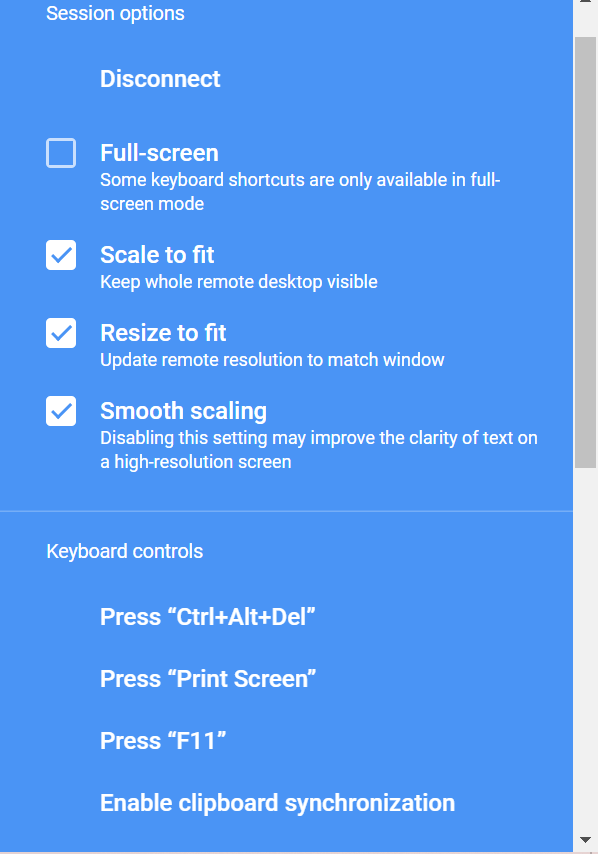
- Cuando haya terminado su sesión, haga clic en la opción desconectar en la parte superior para finalizar la conexión.
- La computadora remota puede hacer clic en dejar de compartir para dejar de compartir su pantalla.
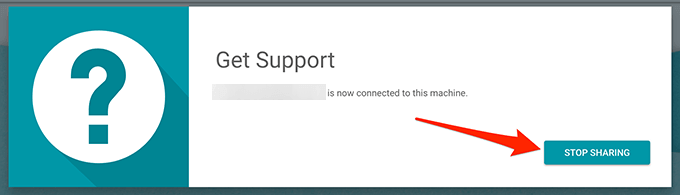
Acceso a dispositivos remotos con Google Remote Desktop
Puede agregar sus propias computadoras a la lista de dispositivos para que no necesite generar un código de acceso cada vez.
- Abra el sitio de Escritorio remoto de Chrome y haga clic en la pestaña acceso remoto.
- Desplácese hacia abajo y seleccione el botón de descarga.
- Abre el archivo descargado y deja que haga lo que tiene que hacer. No requiere interacción por parte del usuario.
- Vuelva a cargar el sitio de Chrome Remote Desktop en su navegador y el botón de descarga cambiará para decir activar. Haga clic en él para habilitar la función.
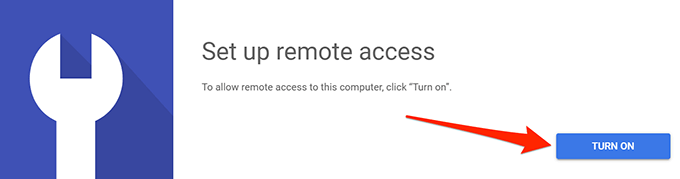
- Le pedirá que configure un nombre para su computadora. Esto es lo que aparecerá en las máquinas desde las que se conectará a esta. Introduzca un nombre y haga clic en siguiente.
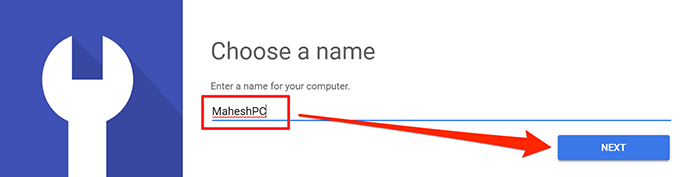
- Debe configurar un PIN con al menos 6 números. Se utilizará para la autenticación en la computadora remota. Introduzca su PIN en los campos indicados y haga clic en Iniciar.
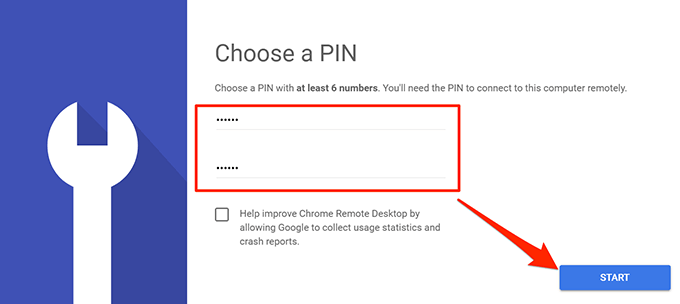
- Para acceder a esta computadora desde una computadora remota, abra el sitio de escritorio remoto de Chrome en la computadora remota, haga clic en la pestaña acceso remoto y luego seleccione su computadora de la lista.








